3DMax中如何设置材质ID?
溜溜自学 室内设计 2021-09-01 浏览:2015
大家好,我是小溜,3DMax中如何设置材质ID,虽说软件有为我们提供材质,但是最终的效果如何,我们还需要自己进行设置,那么今下面小溜就来和大家来聊聊设置的经验和步骤,希望可以帮助到大家。
想要更深入的了解“3DMax”可以点击免费试听溜溜自学网课程>>
工具/软件
电脑型号:联想(lenovo)天逸510s; 系统版本:Windows7; 软件版本:3DMax2014
方法/步骤
第1步
首先我们打开3DMax软件。

第2步
然后我们点击创建几何体下栏中的长方体按钮。
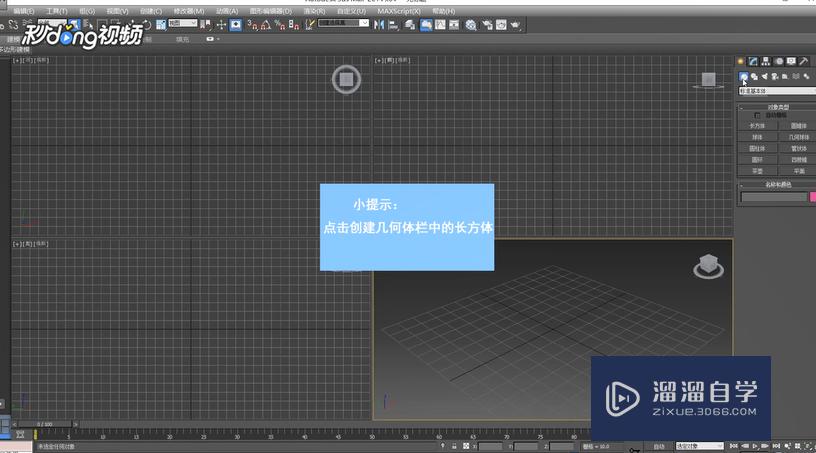
第3步
在视图模板中绘制出一个长方体。
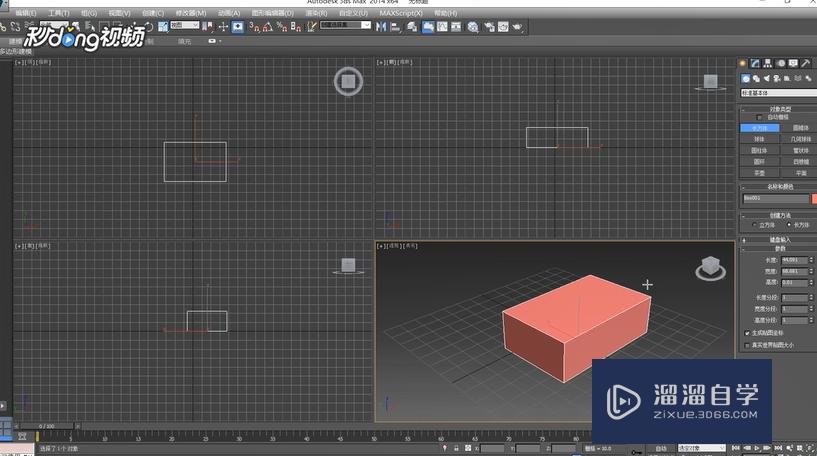
第4步
右键点击修改下栏中的图层按钮。
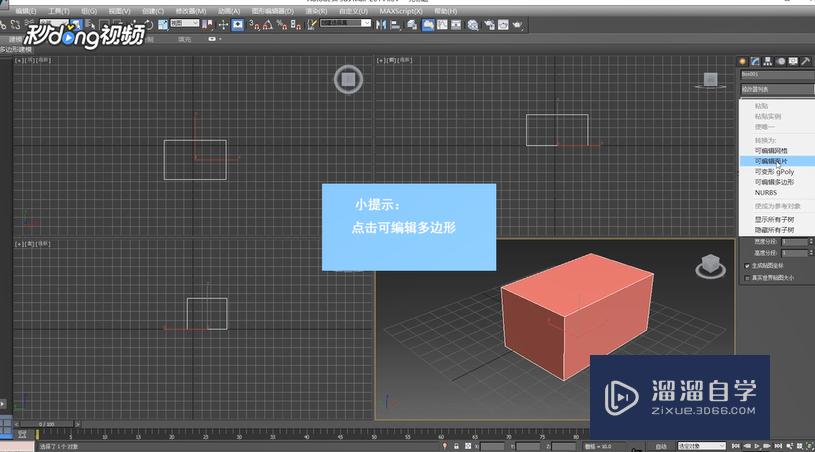
第5步
点击可编辑多边形,选择多边形图层。

第6步
在下方面板中设置材质ID。
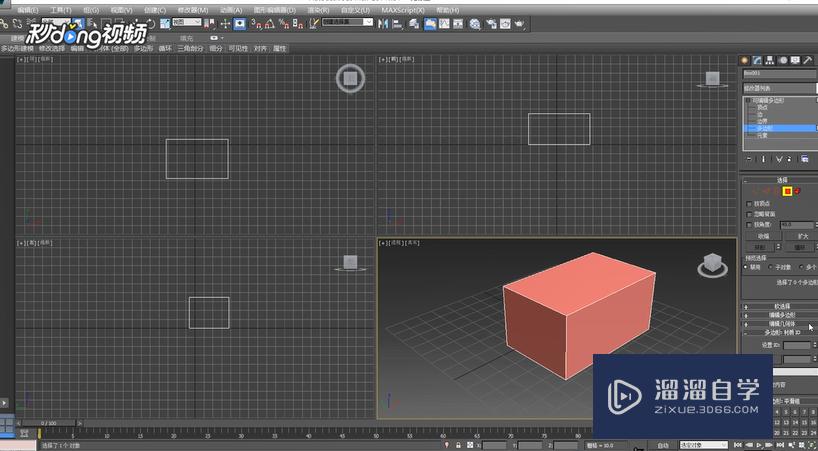
案列实战材质ID通道和物体ID通道灯光舞的使用
特别声明:以上文章内容来源于互联网收集整理,不得将文章内容
用于商业用途.如有关于作品内容、版权或其他问题请与溜溜网客服
联系。
相关文章
距结束 00 天 13 : 22 : 54
距结束 01 天 01 : 22 : 54
首页









